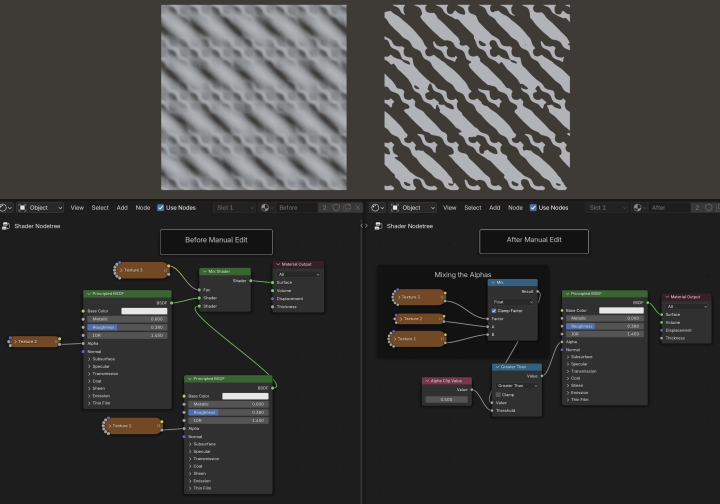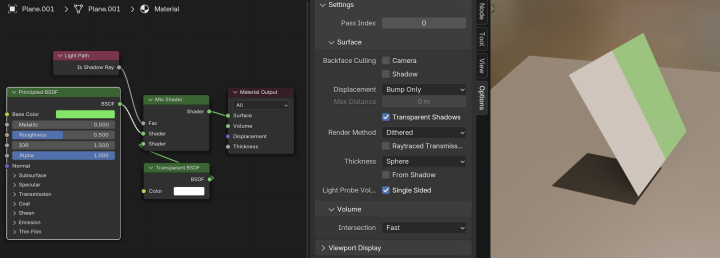「Dev:JA/Ref/Release Notes/4.20/eevee/eevee migration」の版間の差分
(ページの作成:「{{MARKDOWN}} 元記事:[EEVEE migration from older versions to Blender 4.2 LTS - Blender Developer Documentation](https://developer.blender.org/docs/release_notes/4.2/…」) |
|||
| 36行目: | 36行目: | ||
マテリアル毎に影を無効にするセットアップ]] | マテリアル毎に影を無効にするセットアップ]] | ||
| − | - 新しく[Thickness(厚さ)のワークフロー(英文)](https://docs.blender.org/manual/en/4.2/render/eevee/material | + | - 新しく[Thickness(厚さ)のワークフロー(英文)](https://docs.blender.org/manual/en/4.2/render/eevee/material_settings.html#bpy-types-material-thickness)が導入され、伝播系のシェーダーノードを使用したマテリアルに影響を与えることができます。(訳注:以下「幅」になっている部分は、4.3で「厚さ」に修正される予定です) |
- マテリアルが `Screen Space Refraction(スクリーンスペース屈折)`を使用していた場合、`Refraction Depth(屈折の深度)` が自動変換されます。 | - マテリアルが `Screen Space Refraction(スクリーンスペース屈折)`を使用していた場合、`Refraction Depth(屈折の深度)` が自動変換されます。 | ||
- Thickness(幅)が0以外の場合、Translucent BSDF(半透明 BSDF)がより正確な近似を使用するようになりました。4.1と同じ結果を再現するには、値を0に設定した `Value(値)`ノードを、マテリアル出力ノードの `Thickness(幅)`ソケットにつなげる必要があります。 | - Thickness(幅)が0以外の場合、Translucent BSDF(半透明 BSDF)がより正確な近似を使用するようになりました。4.1と同じ結果を再現するには、値を0に設定した `Value(値)`ノードを、マテリアル出力ノードの `Thickness(幅)`ソケットにつなげる必要があります。 | ||
2024年7月19日 (金) 08:15時点における最新版
元記事:EEVEE migration from older versions to Blender 4.2 LTS - Blender Developer Documentation
目次
[非表示]旧バージョンから Blender 4.2 LTS への EEVEE の移行
Blender 4.2 LTSでは、EEVEE が大幅なリライトが行われました。大半の機能は互換性を保っているものの、一部は完全に書き直され、互換性が失われています。このページでは移植の手続きと、両エンジンバージョン間で似たようなセットアップを再生成する方法を解説します。
World(ワールド)
-
ワールドの Volume(ボリューム)が完全に遠い光源(ワールドとサンライト)を遮るようになりました (PR#114062)。同じ見た目を維持するには、ボリュームを物理的オブジェクトに変換する必要があります。変換オペレーターはトップバーの Help(ヘルプ)メニュー、または
World → Volume(ワールド→ボリューム)パネル内にあります。このオペレーターは、変換する物がある時のみ現れます。 -
ワールドライトが抽出した光源位置から影を投射するようになりました。古いファイルを読み込んだ時は、
World → Settings → Sun → Shadow(ワールド→設定→太陽→影)を無効にすれば、以前の見た目を維持できます。
影
-
従来のサンライトの影の解像度の設定は自動的に変換できません。これらは新しい設定
Object Data → Light → Shadow → Resolution Limit(オブジェクトデータ→ライト→影→解像度を制限)で置き換えられました(ドキュメントをご覧ください)。 もし従来の解像度が新しい設定のデフォルト値より大幅に低い場合、大きなパフォーマンスペナルティの発生、またはShadow buffer fullエラーの引き金となるかもしれません。Resolution Limit(解像度を制限)を増加することで解像度が低くなり、問題が解決するでしょう。 -
Render Properties → Shadow → Soft Shadows(レンダープロパティ→影→ソフトシャドウ)は、ライト毎のオプション、Data Properties → Light → Shadow → Jitter(データプロパティ→ライト→影→ジッター)`になりました。シャドウマップのレイトレーシングがそれらしいソフトシャドウを非常に低コストで出力できるため、このオプションはデフォルトでは無効になっています。シャドウマップのレイトレーシングの結果に満足いかない場合は、ライト単位でジッターシャドウを再度有効化してください。 -
Jittered Shadows(ジッターシャドウ)はデフォルトではビューポートではコストの都合で非表示になっています。有効化するには
Render Properties → Sampling → Viewport → Jittered Shadows(レンダープロパティ→サンプリング→ビューポート→ジッターシャドウ)をONにしてください。 -
Contact Shadows(コンタクトシャドウ)はもう利用できません。大半の場合、新しいシャドウマップの精度で充分だからです。コンタクトシャドウに大きく依存するセットアップをしていたライトの場合、Resolution Limit(解像度を制限)を低くして、光の漏れを回避する必要があるでしょう。
マテリアル
- マテリアルの
Blend Mode(ブレンドモード)はRender Method(レンダーメソッド)で置き換えられました。従来のAlpha Clip(アルファクリップ)やOpaque(不透明)と同じ挙動を再現するには、マテリアルにGreater Than(大きい)の Math(数式)ノードを追加して変更する必要があります。これはシンプルなマテリアルでは自動的に処理されますが、複雑なセットアップでは手動による変換が必要です。下記の複雑なミックスを移植する方法のサンプルをご覧ください。
-
マテリアルの
Shadow Mode(影のモード)はObject → Visibility → Ray Visibility → Shadow(オブジェクトプロパティ→可視性→レイの可視性→影)で置き換えられました。この新しい設定は、そのオブジェクトに割り当てられている全マテリアルがShadow Mode > None(影のモード→なし)を使用していた場合は OFF になります。-
Shadow Mode(影のモード)がAlpha Clip(アルファクリップ)だった場合、自動的にBlend Mode(ブレンドモード)の変換と同時に処理されます。それ以外の場合、そのマテリアルのノードツリーは同様に調整が必要です。 -
Shadow Mode(影のモード)がOpaque(不透明)だった場合、新しいMaterial → Settings → Transparent Shadows(マテリアル→設定→影を透過)が OFF になります。 -
Shadow Mode(影のモード)がNone(なし)だった場合、マテリアルのノードツリーは自動的に影を無効にするよう変更されます。下記はそれを手動で行う方法です。
-
-
新しくThickness(厚さ)のワークフロー(英文)が導入され、伝播系のシェーダーノードを使用したマテリアルに影響を与えることができます。(訳注:以下「幅」になっている部分は、4.3で「厚さ」に修正される予定です)
- マテリアルが
Screen Space Refraction(スクリーンスペース屈折)を使用していた場合、Refraction Depth(屈折の深度)が自動変換されます。 - Thickness(幅)が0以外の場合、Translucent BSDF(半透明 BSDF)がより正確な近似を使用するようになりました。4.1と同じ結果を再現するには、値を0に設定した
Value(値)ノードを、マテリアル出力ノードのThickness(幅)ソケットにつなげる必要があります。 Subsurface Translucency(サブサーフェスの透光)は常に評価されるようになったため削除されました。ただし、オブジェクトの内部吸収の決定はThickness(幅)ソケット出力に依存します。 シャドウマップは今もMaterial → Settings → Thickness → From Shadow(マテリアル→設定→幅→影から)で、この厚さのリファインに使用できます。これは4.1と似たような結果にするのに役立ちます。
- マテリアルが
-
Screen Space Refraction(スクリーンスペース屈折)と Light Probe(ライトプローブ)の Plane(平面)は、もうBlended(ブレンド)レンダーメソッド(旧Alpha Blend(アルファブレンド))を使用したマテリアルに対応しなくなりました。現時点の応急処置はDithered(ディザー)レンダーメソッドを使用し、Render Properties → Raytracing(レンダープロパティ→レイトレーシング)を有効にすることだけです。 これらマテリアル用の新しい屈折オプションの追加は議論中です (#122979)。
Render(レンダー)プロパティ
- ボリュームが間接光を受けるようになりました。古いファイルを読み込んだ時、
Clamping → Volume → Indirect Light(制限→ボリューム→間接照明)を0近くに設定し、見た目を維持します。間接光を有効にするには、上記のプロパティをデフォルト値にリセットしてください。
Light Probes(ライトプローブ)
-
ライトプローブのボリュームのサンプリング位置と影響ボリュームが変わりました。これらも手動でスケールアップして光の漏れを防ぐ必要があるでしょう。
-
ライトプローブボリュームに、
Surfel Resolution(サーフェル解像度)オプションが付きました。古いシーンをベイクできるようにするには、少し調整が必要になるでしょう。詳細はマニュアル(英文)を参照してください。 -
ライトプローブボリュームオブジェクトが、ベイクした照明を含むように。ベイクは
Scene → Light Probes → Bake All Light Probe Volumes(シーン→ライトプローブ→全ライトプローブボリュームをベイク)で再度実行する必要があります。ボリューム単位でもData > Bake > Bake Light Cache(データ→ベイク→ライトキャッシュをベイク)でベイクを実行できます。 -
ライトプローブ Sphere(球)のオプションは
World → Settings → Light Probe(ワールド→設定→ライトプローブ)とScene → Light Probes(シーン→ライトプローブ)に移動しました。これらはキューブテクスチャの代わりに正方形テクスチャに対応した変更であることを意味します。 -
ライトプローブ球と Plane(平面)はディフューズ照明のみ記録します。すべてのスペキュラーと光沢の照明はディフューズ照明に変換されます。これは現在調査中の制限の一つです。
-
ライトプローブの可視性コレクションは、オブジェクト毎の可視性オプションに伴い、削除されました。手動で変換する必要があります。
Bloom(ブルーム)
- ブルーム機能と関連レンダーパスは、リアルタイムコンポジターの
Glare(グレア)ノードとそのBloom(ブルーム)グレアタイプの導入により削除されました。古いファイルは手動でグレアノードをコンポジターセットアップに追加して調整する必要があります。コンポジターの結果は、Viewport Shading(ビューポートシェーディング)ポップオーバー(訳注:右上のシェーディングアイコンの右端)から、ビューポートでのコンポジターのプレビューを有効化できます。